<p>答案:VSCode通过Remote - Containers扩展连接Docker容器进行开发,实现环境一致性、依赖隔离、快速迭代和生产同构。使用.devcontainer配置可自动化环境初始化、扩展安装与端口转发,结合日志排查连接问题,优化文件性能与资源分配提升效率。</p>
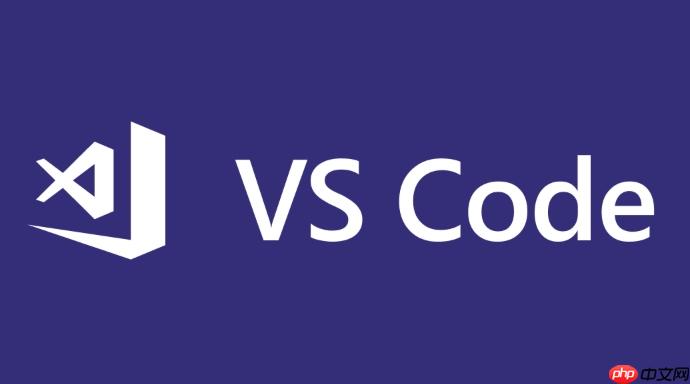
VSCode连接Docker容器进行开发,核心在于利用VSCode的“Remote - Containers”扩展。它并不是将VSCode本身运行在容器内部,而是让你的本地VSCode实例能够无缝地连接到一个运行在Docker容器中的开发环境,从而实现代码编辑、调试、终端操作等一系列开发活动,就好像你的代码和工具都在本地一样。这极大地简化了开发环境的配置和管理,尤其是在团队协作或多项目切换时,优势非常明显。
要让VSCode连接到Docker容器并启动你的开发环境,最推荐且功能最强大的方式是使用VSCode的Remote - Containers扩展配合
.devcontainer
安装必要工具:
创建或打开项目:
添加.devcontainer
F1
Ctrl+Shift+P
.devcontainer
devcontainer.json
devcontainer.json
一个简单的
devcontainer.json
{
"name": "Node.js Development",
"image": "mcr.microsoft.com/devcontainers/javascript-node:18",
"forwardPorts": [3000, 9000],
"extensions": [
"dbaeumer.vscode-eslint",
"esbenp.prettier-vscode"
],
"postCreateCommand": "npm install",
"remoteUser": "node"
}重新在容器中打开:
.devcontainer
F1
devcontainer.json
至此,你的VSCode就已经成功连接并启动了Docker容器中的开发环境。所有在VSCode中进行的终端操作、代码运行、调试都将在容器内部进行。
说实话,我个人觉得在Docker容器里搞开发,简直就是解决了一大堆“我的机器上能跑啊!”这种扯皮问题的终极方案。它的实际优势,在我看来,主要体现在以下几个方面:
首先,环境一致性是最大的亮点。你想啊,每个人电脑系统可能都不一样,依赖版本一变,项目跑不起来那是家常便饭。Docker容器就像一个便携式的、自给自足的小操作系统,把所有项目所需的操作系统、库、工具链都打包进去。这样一来,无论你是在Windows、macOS还是Linux上开发,只要Docker能跑,你的开发环境就一模一样,团队协作效率蹭蹭上涨,新成员入职也能快速上手,省去了漫长的环境配置时间。我记得有一次,我们团队有个新同事,光是把一个老项目的Python环境配好,就折腾了两天,后来我们转向了Docker,这种痛苦就再也没发生过。
其次,依赖隔离与清洁。每个项目都能拥有自己独立的环境,互不干扰。比如你手头同时有几个项目,一个用Node.js 14,一个用Node.js 18,甚至一个用Python 2.7(虽然现在很少了,但你懂我意思),要是没有容器,你得不停地切换NVM或Pyenv的版本,搞不好还搞出冲突。有了Docker,每个容器都是独立的,你可以在一个容器里跑Node.js 14,在另一个容器里跑Node.js 18,完全不用担心版本冲突,整个系统环境也保持干净。
再者,快速迭代与销毁。如果你的开发环境不小心被你“玩坏了”,比如不小心删了关键文件,或者安装了什么奇奇怪怪的依赖导致冲突,传统方式下可能得重装系统或者花大把时间修复。但在Docker里,你只需要删除当前容器,然后重新构建一个新的就行了,几分钟的事情,成本极低。这种“用完即焚”的特性,让开发者可以更自由地尝试和探索,不用担心把系统搞乱。
最后,生产环境的镜像。开发容器通常可以基于与生产环境相同的Dockerfile或镜像来构建,这意味着你在开发阶段遇到的问题,更可能在生产环境中复现,反之亦然。这大大减少了部署时的“意外惊喜”,让开发和运维之间的界限变得模糊,CI/CD流程也变得更加顺畅和可靠。
配置一个高效的开发容器环境,核心在于精细化你的
.devcontainer.json
首先,选择合适的基础镜像。这是基石。别随便拉个
ubuntu:latest
mcr.microsoft.com/devcontainers/javascript-node:18
mcr.microsoft.com/devcontainers/python:3.10
其次,预安装VSCode扩展。在
devcontainer.json
extensions
"extensions": [ "dbaeumer.vscode-eslint", "esbenp.prettier-vscode", "ms-vscode.vscode-typescript-next" ]
接着,自动化环境初始化。利用
postCreateCommand
postStartCommand
postCreateCommand
npm install
pip install -r requirements.txt
postStartCommand
"postCreateCommand": "npm install && npx husky install", "postStartCommand": "npm run dev" // 示例:启动开发服务器
再来,端口转发。如果你的应用在容器内部监听了某个端口(比如Web应用的3000端口),你需要通过
forwardPorts
"forwardPorts": [3000, 9000] // 将容器的3000和9000端口映射到宿主机
还有,挂载卷(Mounts)。对于需要持久化存储的数据,或者希望将宿主机上的某个目录映射到容器内部,可以使用
mounts
"mounts": [
"source=${localWorkspaceFolder}/.cache,target=/var/cache/myapp,type=bind"
]最后,用户权限管理。通过
remoteUser
node
root
通过这些配置,你就能构建一个既高效又符合团队规范的开发容器环境了。
在用VSCode连接Docker容器开发时,遇到点问题那是太正常不过了,有时候真能把你搞得头大。但别慌,大部分问题都有迹可循。
连接问题排查:
Ctrl+Shift+U
devcontainer.json
devcontainer.json
image
dockerFile
postCreateCommand
postStartCommand
npm install
git
build-essential
docker ps -a
docker exec -it <container_id> bash
forwardPorts
性能瓶颈优化:
/mnt/wsl/
node_modules
devcontainer.json
mounts
node_modules
pip cache
devcontainer.json
postCreateCommand
npm install
排查和优化是一个迭代的过程,通常需要结合VSCode的日志、Docker的日志(
docker logs <container_id>
以上就是VSCodeDocker容器如何启动_VSCode连接Docker启动的详细内容,更多请关注php中文网其它相关文章!

每个人都需要一台速度更快、更稳定的 PC。随着时间的推移,垃圾文件、旧注册表数据和不必要的后台进程会占用资源并降低性能。幸运的是,许多工具可以让 Windows 保持平稳运行。

Copyright 2014-2025 https://www.php.cn/ All Rights Reserved | php.cn | 湘ICP备2023035733号